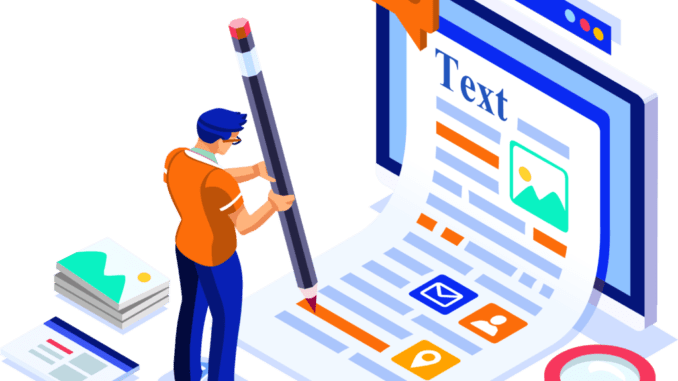
การนำเสนอข้อมูล (Presentation of Data) เป็นกระบวนการที่สำคัญในการสื่อสารข้อมูลที่ได้จากการศึกษาไปยังผู้ที่สนใจ เพื่อให้เข้าใจและนำข้อมูลเหล่านั้นไปใช้ประโยชน์ได้อย่างมีประสิทธิภาพ ในปัจจุบัน โปรแกรม Microsoft Word 2016 เป็นเครื่องมือที่สามารถช่วยในการนำเสนอข้อมูลได้อย่างหลากหลายและมีประสิทธิภาพ ทั้งในรูปแบบที่ไม่เป็นทางการและแบบเป็นทางการ
การนำเสนอข้อมูลอย่างไม่เป็นแบบแผน
การนำเสนอข้อมูลแบบไม่เป็นแบบแผนมักจะใช้เมื่อเราต้องการสื่อสารข้อมูลอย่างรวดเร็วและไม่ซับซ้อน ในการใช้ Microsoft Word 2016 เพื่อการนำเสนอข้อมูลประเภทนี้ เราสามารถใช้ฟีเจอร์ที่มีอยู่ในโปรแกรมเพื่อสร้างเอกสารที่มีความน่าสนใจและง่ายต่อการเข้าใจ ฟีเจอร์ที่สามารถใช้ได้มีดังนี้
1. การใช้หัวข้อและหัวเรื่อง
การใช้หัวข้อและหัวเรื่องช่วยให้เอกสารมีโครงสร้างที่ชัดเจนและง่ายต่อการติดตาม ขั้นตอนในการใช้งานมีดังนี้
- คลิกที่แท็บ “หน้าแรก” (Home) บนแถบเครื่องมือ
- เลือกสไตล์หัวข้อที่ต้องการ เช่น “หัวข้อ 1” หรือ “หัวข้อ 2”
- พิมพ์หัวข้อและหัวเรื่องที่ต้องการ
2. การแทรกรูปภาพและกราฟิก
การแทรกรูปภาพและกราฟิกช่วยให้ข้อมูลดูน่าสนใจและเข้าใจง่ายขึ้น วิธีการแทรกรูปภาพมีดังนี้
- คลิกที่แท็บ “แทรก” (Insert) บนแถบเครื่องมือ
- เลือก “รูปภาพ” (Pictures) เพื่อแทรกรูปภาพจากไฟล์ในเครื่องคอมพิวเตอร์
- เลือก “รูปภาพออนไลน์” (Online Pictures) เพื่อค้นหารูปภาพจากอินเทอร์เน็ต
- เลือกรูปภาพที่ต้องการแล้วคลิก “แทรก” (Insert)
3. การใช้ตารางเพื่อจัดเรียงข้อมูล
ตารางเป็นเครื่องมือที่มีประสิทธิภาพในการจัดเรียงข้อมูลให้เป็นระเบียบและชัดเจน วิธีการสร้างตารางมีดังนี้
- คลิกที่แท็บ “แทรก” (Insert)
- เลือก “ตาราง” (Table)
- ลากเมาส์เพื่อเลือกจำนวนแถวและคอลัมน์ที่ต้องการ
- คลิกเมาส์เพื่อสร้างตารางในเอกสาร
การนำเสนอข้อมูลอย่างมีแบบแผน
การนำเสนอข้อมูลอย่างมีแบบแผนมักใช้ในการสื่อสารข้อมูลที่มีความซับซ้อนและต้องการการนำเสนอที่เป็นทางการ การใช้ Microsoft Word 2016 ในการสร้างเอกสารแบบนี้ต้องอาศัยฟีเจอร์ต่างๆ ที่ช่วยให้การนำเสนอข้อมูลมีความชัดเจนและเป็นระเบียบ ฟีเจอร์ที่สำคัญมีดังนี้
1. การใช้สไตล์และรูปแบบข้อความ
การใช้สไตล์และรูปแบบข้อความช่วยให้เอกสารมีความเป็นระเบียบและมีความสวยงาม วิธีการใช้งานมีดังนี้
- คลิกที่แท็บ “ออกแบบ” (Design) บนแถบเครื่องมือ
- เลือกสไตล์ที่ต้องการจากแกลเลอรีสไตล์
- ใช้ฟีเจอร์ “จัดรูปแบบข้อความ” (Text Formatting) เพื่อปรับแต่งขนาด สี และฟอนต์ของข้อความ
2. การใช้เครื่องมือ SmartArt ในการสร้างแผนผัง
เครื่องมือ SmartArt ช่วยให้การสร้างแผนผังและการแสดงข้อมูลเชิงกราฟิกเป็นเรื่องง่าย วิธีการใช้งานมีดังนี้
- คลิกที่แท็บ “แทรก” (Insert)
- เลือก “SmartArt”
- เลือกรูปแบบแผนผังที่ต้องการจากแกลเลอรี
- กรอกข้อมูลที่ต้องการลงในแผนผัง
3. การใช้การอ้างอิงและบรรณานุกรม
การอ้างอิงและบรรณานุกรมเป็นส่วนสำคัญของการนำเสนอข้อมูลที่เป็นทางการ วิธีการสร้างการอ้างอิงมีดังนี้
- คลิกที่แท็บ “การอ้างอิง” (References) บนแถบเครื่องมือ
- เลือก “แทรกการอ้างอิง” (Insert Citation)
- เลือก “เพิ่มแหล่งข้อมูลใหม่” (Add New Source) แล้วกรอกข้อมูลที่ต้องการ
- เลือกสไตล์การอ้างอิงที่ต้องการ เช่น APA, MLA
4. การใช้เครื่องมือสร้างสารบัญ
สารบัญช่วยให้เอกสารมีความเป็นระเบียบและง่ายต่อการค้นหา วิธีการสร้างสารบัญมีดังนี้
- คลิกที่แท็บ “การอ้างอิง” (References)
- เลือก “สารบัญ” (Table of Contents)
- เลือกรูปแบบสารบัญที่ต้องการจากแกลเลอรี
การใช้งานเทคนิคพิเศษเพื่อเพิ่มประสิทธิภาพในการนำเสนอข้อมูล
เพื่อให้การนำเสนอข้อมูลใน Microsoft Word 2016 มีประสิทธิภาพสูงสุด ผู้ใช้สามารถใช้เทคนิคพิเศษต่างๆ ดังนี้
การใช้การเชื่อมโยงหลายมิติ
การใช้การเชื่อมโยงหลายมิติ (Hyperlink) ช่วยให้ผู้ใช้สามารถเชื่อมโยงข้อมูลภายในเอกสารหรือไปยังแหล่งข้อมูลภายนอก วิธีการสร้างการเชื่อมโยงหลายมิติมีดังนี้
- เลือกข้อความหรือรูปภาพที่ต้องการเชื่อมโยง
- คลิกขวาแล้วเลือก “เชื่อมโยงหลายมิติ” (Hyperlink)
- กรอกที่อยู่ URL หรือเลือกตำแหน่งภายในเอกสารที่ต้องการเชื่อมโยง
การใช้การแทรกหมายเหตุประกอบ
การแทรกหมายเหตุประกอบช่วยให้ผู้ใช้สามารถเพิ่มข้อมูลเสริมในเอกสารโดยไม่ทำให้เนื้อหาหลักเสียรูป วิธีการแทรกมีดังนี้
- คลิกที่ตำแหน่งที่ต้องการแทรกหมายเหตุประกอบ
- คลิกที่แท็บ “การอ้างอิง” (References)
- เลือก “แทรกหมายเหตุประกอบ” (Insert Footnote) แล้วกรอกข้อมูลที่ต้องการ
สรุป
การใช้โปรแกรม Microsoft Word 2016 ในการนำเสนอข้อมูลช่วยให้การจัดทำเอกสารมีความสะดวกและมีประสิทธิภาพมากขึ้น ไม่ว่าจะเป็นการนำเสนออย่างไม่เป็นแบบแผนหรือการนำเสนออย่างมีแบบแผน ผู้ใช้สามารถใช้ฟีเจอร์และเครื่องมือต่างๆ เพื่อเพิ่มความน่าสนใจและความชัดเจนให้กับเอกสารของตน